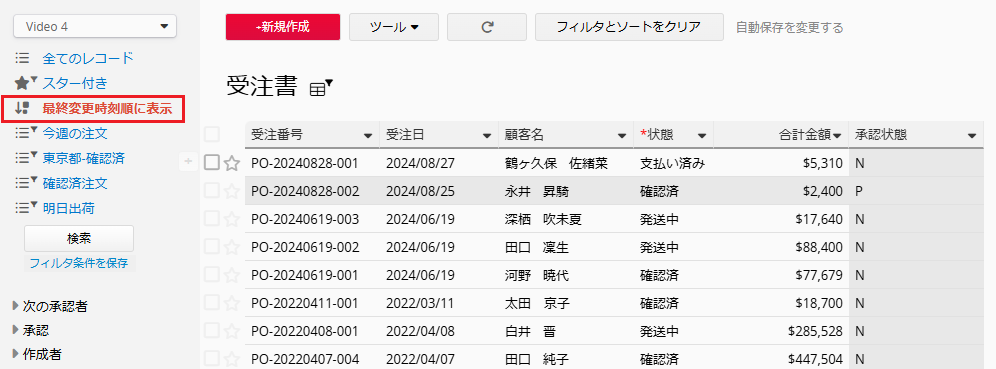リストページでフィールドヘッダーの横にある逆三角形アイコンをクリックすると、数値フィールドは最大から最小、または最小から最大にソートでき、日付フィールドは最も古い日付から最も新しい日付、または最も新しい日付から最も古い日付にソートできます。
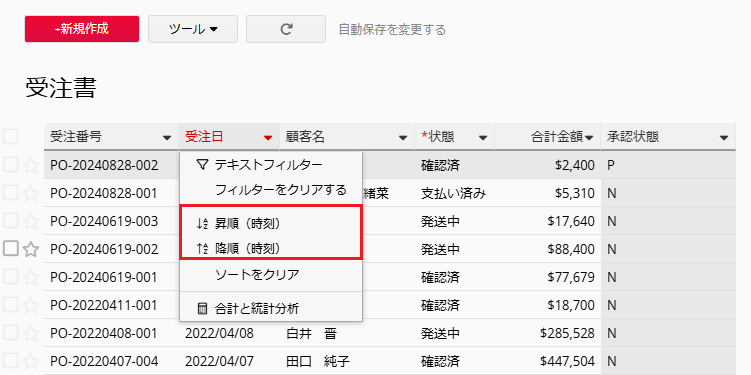
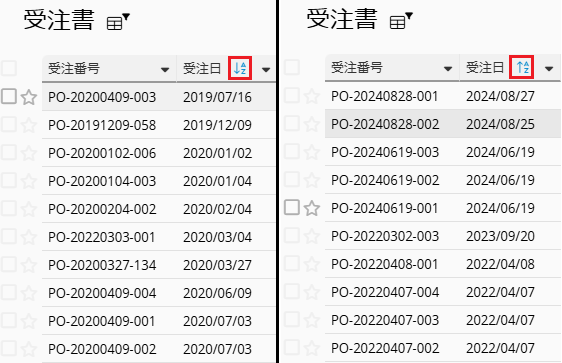
もう一度矢印をクリックし、「フィルタをクリアする」を選択するか、「フィルタとソートをクリア 」をクリックしてソートをリセットします。
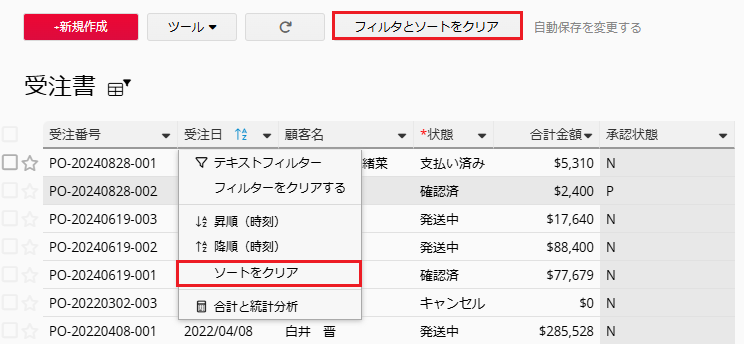
全文検索でレコードを検索した場合、ソートはキーワードとの相関関係に従って行われます。
ソートは子テーブルヘッダーにも適用できます。
リストページでは、複数のフィールドでソートすることもできます。例えば、先に「受注日」でソートします。
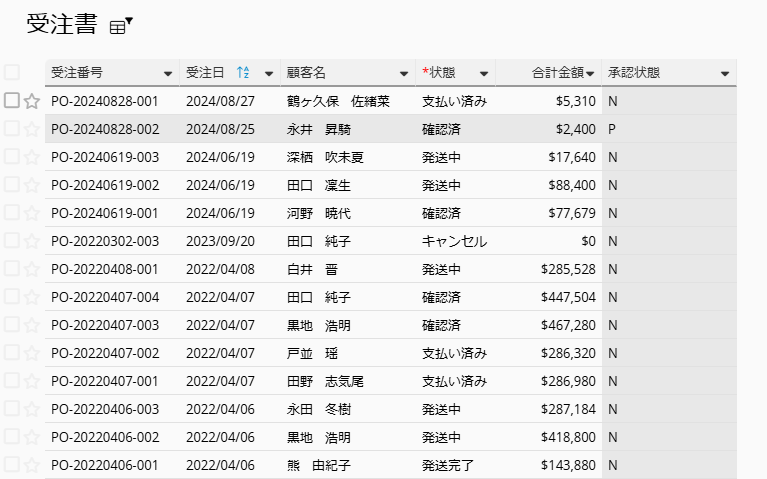
ソートが完了したら、合計金額フィールドの横にある矢印をクリックし、受注日をソートした後、合計金額を降順(数値)でソートを選択します。
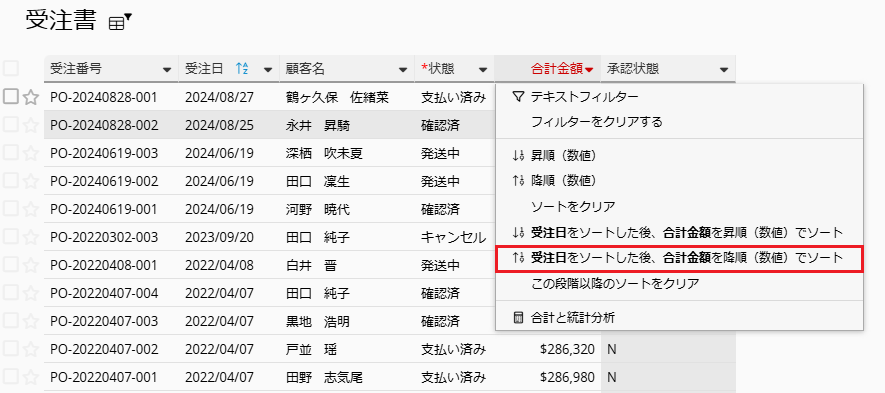
リストページのレコードは、まず最初のフィールド、次に二番目のフィールドでソートされます。ソート順はフィールドヘッダーアイコンの右側の数字で表示されます。
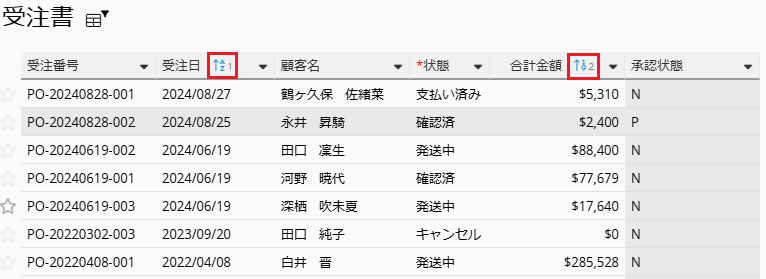
注意:2つ目のソートを追加するのは、前のソートのフィールドに重複の値がある場合のみ意味があります。この例では、まず受注日、次に合計金額の順にソートされるため、先の受注日の合計金額データを先にソートし、後の受注日の合計金額データを後にソートすることになります。前のソートのフィールドに重複値がない場合、2段階目のソートを適用しても、結果は前のソースに従って表示されます。
左側のフィルタ列には、デフォルトのオプションがあり、最終更新時刻に従って、データを新しいデータから古いデータへとソートすることができます。